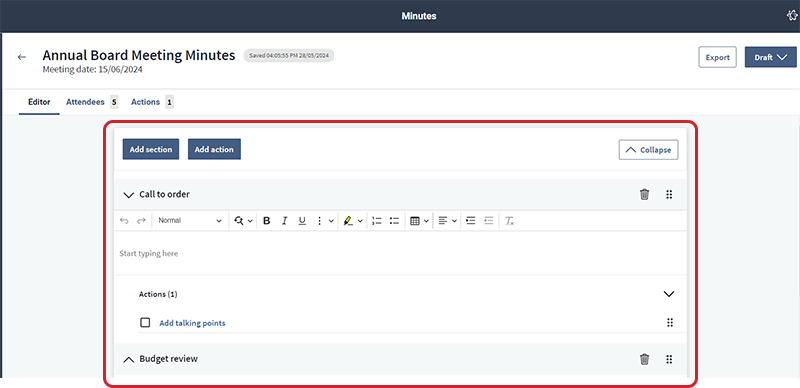Notulen opnemen
Zodra u klaar bent met het configureren van de notulen, wordt u naar de notulenbewerker geleid. U kunt ook de notulen selecteren in Notulenbeheer om de Notulenebewerker te openen. In dit artikel wordt beschreven hoe u notulen kunt opnemen met behulp van de Notulenbewerker.
-
Als u de tabbladstructuur uit een vergadermap hebt geïmporteerd, bevat deze structuur secties met namen die horen bij de tabbladen in de vergadermap. Als u volledig nieuwe notulen hebt gemaakt, is er één sectie beschikbaar. Deze heeft de naam 'Nieuwe sectie'.
-
U kunt een sectieweergave uit- of samenvouwen door de pijl links van de naam te selecteren.
-
Als u de naam van een sectie wilt bewerken, selecteert u het deel dat u wilt bewerken (of dubbelklikt u erop om de naam helemaal te selecteren) en voert u de nieuwe naam in. Selecteer een willekeurige locatie buiten de naam van de sectie om uw wijziging te bevestigen.
-
Als u een nieuwe sectie aan het einde van het document wilt toevoegen, selecteert u Sectie toevoegen.
-
Als u notulen wilt opnemen, tikt of klikt u ergens in de ruimte onder de naam van een sectie en begint u met typen.
-
Alle notulen en andere gegevens worden continu en automatisch opgeslagen terwijl u typt. De datum en tijd van de laatste keer dat het document automatisch werd opgeslagen, wordt bovenaan het scherm weergegeven.
-
Er zijn diverse opmaakopties beschikbaar voor de tekst van notulen. Deze opties werken hetzelfde als de standaard opmaakfuncties van tekstverwerkers. Selecteer een opmaakoptie om deze op tekst toe te passen.
Notitie
Er zijn ook toetscombinaties beschikbaar voor de opmaakfuncties vet (Ctrl + B), cursief (Ctrl + I) en onderstrepen (Ctrl + U).
-
Als u een actie-item wilt toevoegen op de huidige locatie van uw cursor, selecteert u Actie toevoegen. Raadpleeg Actie-items voor meer informatie.
-
Als u een sectie wilt verplaatsen, selecteert u het pictogram voor verplaatsen helemaal rechts naast de sectiekop, houdt u het vast en sleept u de sectie naar de nieuwe locatie.
-
Als u een sectie wilt verwijderen, selecteert u het pictogram voor verwijderen.